Depuis le 2 janvier 2024, j’ai accès à l’API Mistral AI qui permet de tester tous les modèles de langage que propose Mistral AI : mistral-tiny, mistral-small, mistral-medium.
Dans ce tuto, je vais te montrer comment discuter avec ces modèles sur PC (Windows) ou Mac en utilisant le client Python de Mistral AI.
API Mistral Medium : le tuto complet en vidéo
Mistral Medium : c’est quoi ?
Mistral Medium, c’est le modèle de langage le plus puissant et le plus pertinent de Mistral AI. Il est uniquement accessible en mode API.
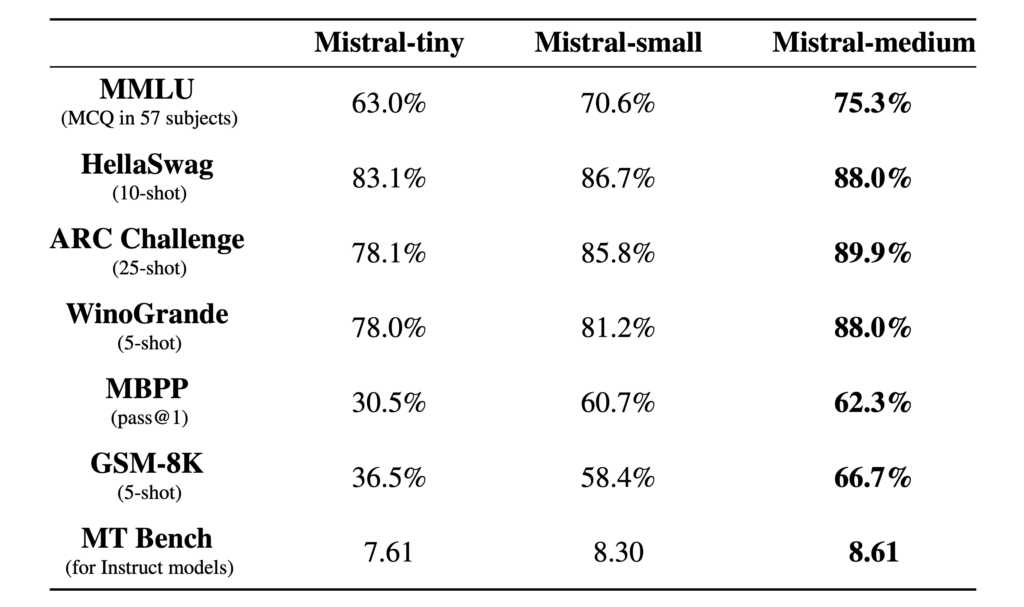
Mistral-tiny correspond au modèle de langage Mistral-7B-v0.2 et Mistral-small correspond au modèle Mixtral-8X7B-v0.1, le modèle de langage le plus puissant qu’on puisse tester en local.
Comment créer une clé API Mistral AI ?
Pour utiliser l’API Mistral AI, il faut créer un compte à La plateforme ici : https://console.mistral.ai/
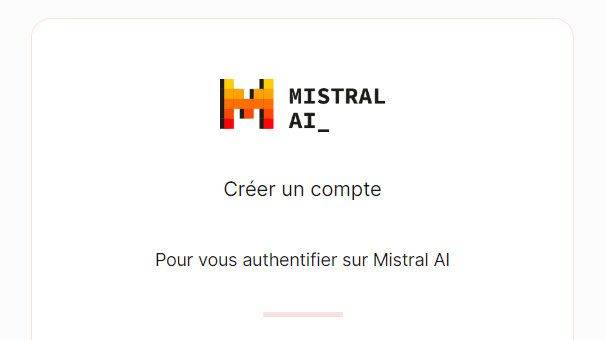
Et patienter ensuite quelques jours que l’équipe de Mistral AI vous offre un accès API. Une fois loggué, vous pourrez charger votre carte bleue depuis billing, définir un plafond mensuel (ex: 20 euros)
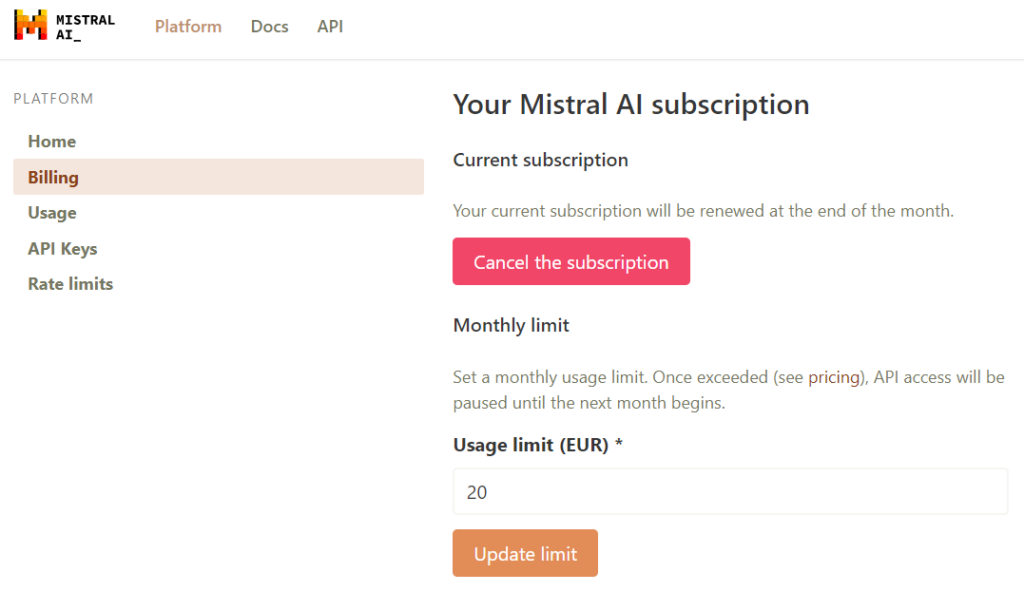
Puis, une fois votre compte bancaire validé, vous pourrez créer une clé API dans API Keys
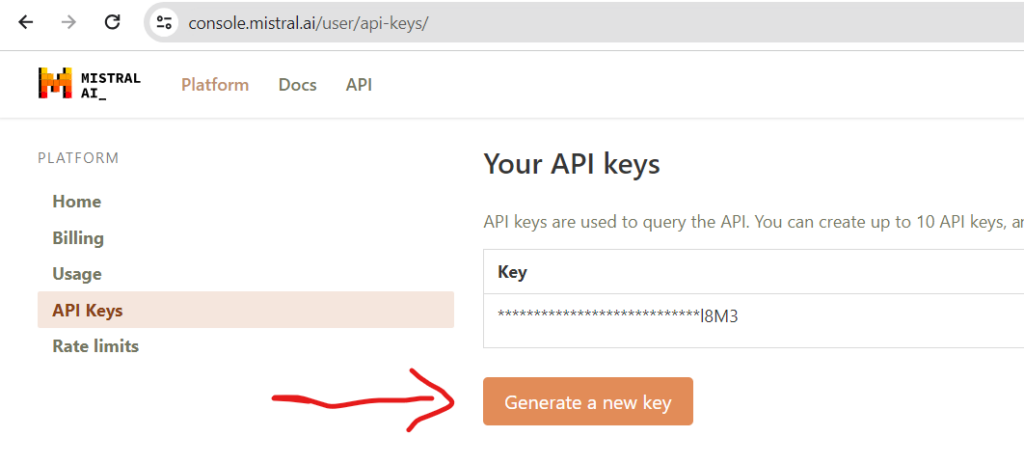
Gardez cette clé au chaud et ne la partagez à personne. On va en avoir besoin plus tard.
Comment installer l’API Python de Mistral AI ?
Dans le projet git Client Python de Mistral AI, toutes les étapes sont détaillées :
Lancer un terminal sur Mac, Windows ou Linux
Commencer par installer la librairie MistralAI comme suit
pip install mistralaiNB : sur Mac, vous devrez tapez pip3 au lieu de pip
Récupérer ensuite ce script python sur Mac / Linux
https://github.com/mistralai/client-python/blob/main/examples/chatbot_with_streaming.py
Sur PC Windows, il risque de ne pas fonctionner, à cause de la librairie readline, non prise en charge, donc j’en ai créé un qui commente cette partie
https://github.com/jeanviet/Chat-Mistral-AI/blob/main/chatbot_with_streaming.py
Arrangez-vous pour télécharger un des deux fichiers et mettez-le par exemple dans un répertoire c:/mistral comme ceci
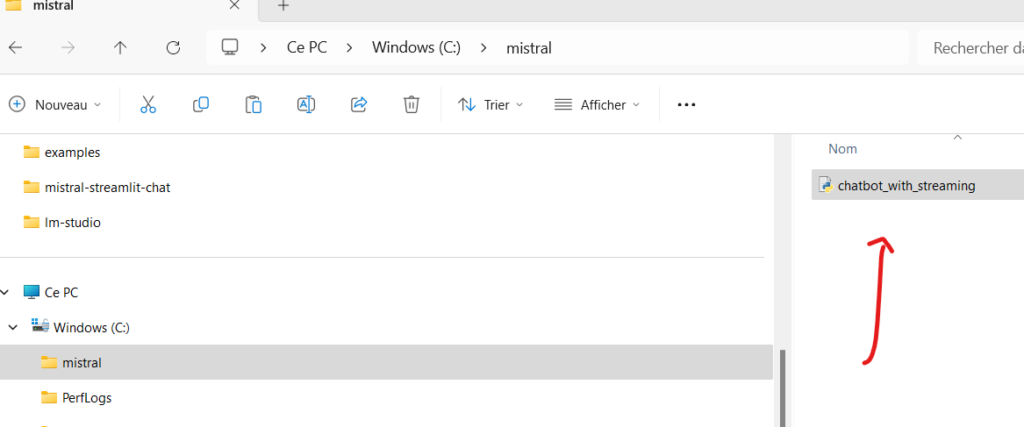
Dans votre terminal, placez-vous dans ce répertoire en tapant cette commande :
cd C:/mistral/Ajoutez ensuite votre clé API avec cette commande :
sur Windows / PowerShell :
$env:MISTRAL_API_KEY="[your_key_here]"sur le terminal Windows (cmd)
set MISTRAL_API_KEY=[your_key_here]sur Mac / Linux (terminal)
export MISTRAL_API_KEY=[your_key_here][your_key_here] doit être remplacé par votre clé API
Vous pouvez ensuite lancer le chatbot Python comme suit :
python chatbot_with_streaming.pyNB : sur Mac, vous devrez taper python3 au lieu de python
Le récap des actions sous Windows, PowerShell
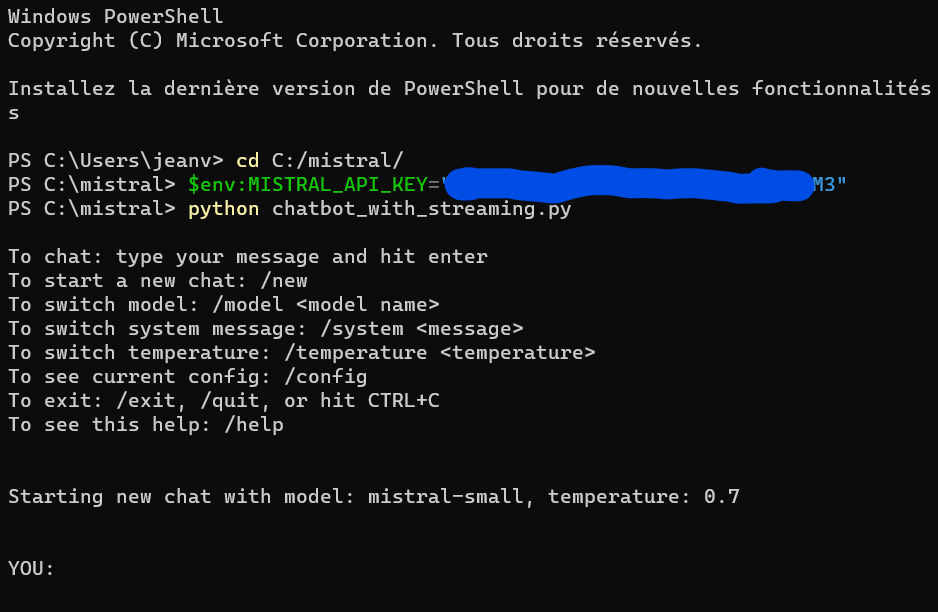
Par défaut, on atterrit dans le modèle mistral-small, il suffit de poser une question dans YOU: pour tester que ça marche

Donc là on comprend que ça fonctionne 😉 On peut basculer au modèle mistral-medium, en tapant ceci :
/model mistral-mediumEt voilà ça fonctionne 🙂

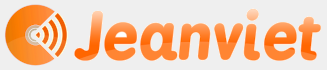

3 réponses sur « Mistral AI : Comment tester l’API Mistral Medium sur PC Windows ou Mac OS ? »
Bonjour,
Je viens d’installer sur le Mac Mistral.
yannick@Mac-mini-de-Yannick ~ % python3 chatbot_with_streaming.py
/Applications/Xcode.app/Contents/Developer/usr/bin/python3: can’t open file ‘/Users/yannick/chatbot_with_streaming.py’: [Errno 2] No such file or directory
J’ai comme l’impression que le terminal n’a pas l’autorisation d’accéder au fichier, pourtant je suis bien en sudo su
Tu aurais une explication ?
Meilleur voeux 2024
Excuse moi j’étais pas dans le bon répertoire.
Bonjour,
Sous Windows 10, où doit-on lancer la commande « pip install mistralai » ?